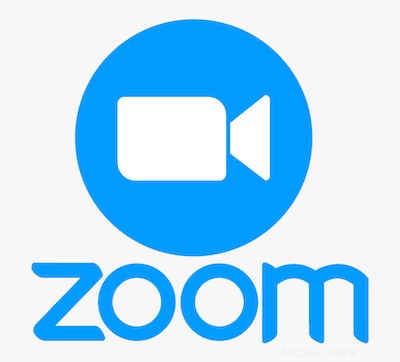
In questo tutorial, ti mostreremo come installare Zoom su Linux Mint 20. Per chi non lo sapesse, Zoom è uno strumento di comunicazione video multipiattaforma che funziona su Windows , Mac, Android e Linux. Con Zoom puoi ospitare webinar, organizzare riunioni online e creare sale conferenze.
Questo articolo presuppone che tu abbia almeno una conoscenza di base di Linux, sappia come usare la shell e, soprattutto, che ospiti il tuo sito sul tuo VPS. L'installazione è abbastanza semplice e presuppone che tu sono in esecuzione nell'account root, in caso contrario potrebbe essere necessario aggiungere 'sudo ' ai comandi per ottenere i privilegi di root. Ti mostrerò passo dopo passo l'installazione Zoom meeting su Linux Mint 20 (Ulyana).
Prerequisiti
- Un server che esegue uno dei seguenti sistemi operativi:Linux Mint 20 (Ulyana).
- Si consiglia di utilizzare una nuova installazione del sistema operativo per prevenire potenziali problemi.
- Accesso SSH al server (o semplicemente apri Terminal se sei su un desktop).
- Un
non-root sudo usero accedere all'root user. Ti consigliamo di agire comenon-root sudo user, tuttavia, poiché puoi danneggiare il tuo sistema se non stai attento quando agisci come root.
Installa Zoom su Linux Mint 20 Ulyana
Passaggio 1. Prima di eseguire il tutorial di seguito, è importante assicurarsi che il sistema sia aggiornato eseguendo il seguente apt comandi nel terminale:
sudo apt update
Passaggio 2. Installazione di Zoom Meeting su Linux Mint.
Il client Zoom è disponibile in .deb formato pacchetto, ora scarichiamo il pacchetto deb usando wget :
wget https://zoom.us/client/latest/zoom_amd64.deb
Dopo aver completato il download, esegui il comando seguente per installare zoom:
sudo apt install ./zoom_amd64.deb
Passaggio 3. Accesso a Zoom.
Una volta completata l'installazione, puoi avviare una riunione Zoom dal terminale o dalle attività. Quando vieni invitato a una riunione Zoom, ricevi un'e-mail con un Link URL. Puoi selezionare il link per avviare la sessione potrebbe accadere che il browser non conosca Zoom. In tal caso seleziona Zoom come applicazione predefinita per aprire questo tipo di file.
Congratulazioni! Hai installato Zoom con successo. Grazie per aver utilizzato questo tutorial per installare l'ultima versione della riunione Zoom sul sistema Linux Mint. Per ulteriore aiuto o informazioni utili, ti consigliamo di controllare il sito ufficiale di Zoom.